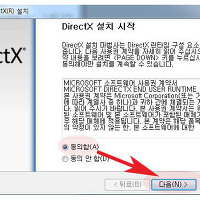usb 디스크 쓰기금지 해제 바로 해결방법
안녕하세요.오늘은 usb디스크 쓰기 금지 해제방법에대해서 알아보겠습니다.
usb장치에 기록이 안될경우 쓰기금지가 설정되어있느지 보아야합니다.
쓰기금지는 외부에 있을수도 있고 내부적으로 잠겨져있을수도 있습니다.
그럼 usb 기록이안될때 해결방법에 대해서 설명하도록 하겠습니다.
추천글
1. 아이피타임 공유기 무선 와이파이 비밀번호 보안 설정 방법(IPTIME)
2. 유튜브 youtube 영상 음악 무한반복 재생하는 방법
3. 인터넷으로 바탕화면 아이콘 만들기(ico 변환),파비콘 만드는 방법
1. 아이피타임 공유기 무선 와이파이 비밀번호 보안 설정 방법(IPTIME)
2. 유튜브 youtube 영상 음악 무한반복 재생하는 방법
3. 인터넷으로 바탕화면 아이콘 만들기(ico 변환),파비콘 만드는 방법
1. 먼저 안전을 위해 usb디스크안의 데이터를 다른곳으로 백업해주세요.
백업후에 키보드에서 윈도우,r키를 동시에 눌러 실행을 엽니다.
또는 시작메뉴에 실행을 열어주세요.
실행창이 나오면 cmd입력후 확인을 클릭합니다.
2. cmd 명령어 입력창이 열리면 diskpart라고 입력후 엔터키를 눌러주세요
그럼 현재컴퓨터의 정보가 나오게 되면서 diskpart로 변경된것을 볼수가 있습니다.

3. 이번에는 list disk라고 입력해주세요.
그럼 컴퓨터에 연결된 하드디스크,usb장치를 볼수가 있습니다.
여기서 자신의 usb디스크장치를 확인해야하는데 쉽게 크기로 확인할수가 있습니다.
4. 마지막으로 select disk 1(usb장치번호가 1인경우)를 입력합니다
디스크 선택이 완료된후 다시한번 attributes disk clear readonly라고 입력후 엔터키를 눌러주시면 완료됩니다.
창을 닫은뒤 다시 usb장치를 이용하면 쓰기금지가 해제된것을 확인할수가 있습니다.
이상으로 usb 디스크 쓰기금지 해제 바로 해결방법을 마치겠습니다.
'컴퓨터팁 > PC활용' 카테고리의 다른 글
| jpg 사진파일 합치기 이미지 병합하는 방법 (0) | 2016.09.28 |
|---|---|
| mp3 파일자르기 음악 소리 편집 하는 방법 (0) | 2016.09.28 |
| 동영상 플레이어 추천 순위 BEST3 모음 (0) | 2016.09.27 |
| 사진 사이즈 조절 크기 변경 편집하는 방법 (0) | 2016.09.26 |
| ai파일 뷰어 열기 내용 보기 프로그램없이 확인하기 (0) | 2016.09.24 |
| 다이렉트x 재설치 directx 삭제 최신버전 사용법 (0) | 2016.09.24 |
| flac 재생 프로그램 플레이어 이용 사용방법 (0) | 2016.09.23 |
| 다음팟플레이어 소리 증폭 올리기 키우는 조절방법 (0) | 2016.09.20 |
| 사진 파일명 이름 일괄변경 한번에 바꾸는 프로그램 사용법 (0) | 2016.09.19 |
| 곰플레이어 동영상 기본 프로그램 설정 지정하는 방법 (0) | 2016.09.18 |